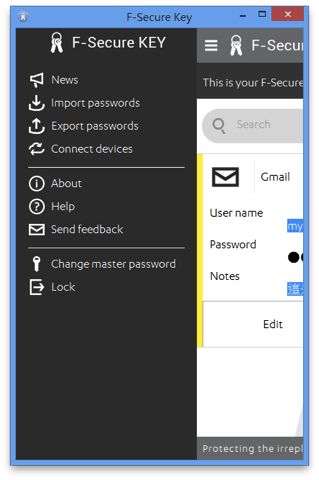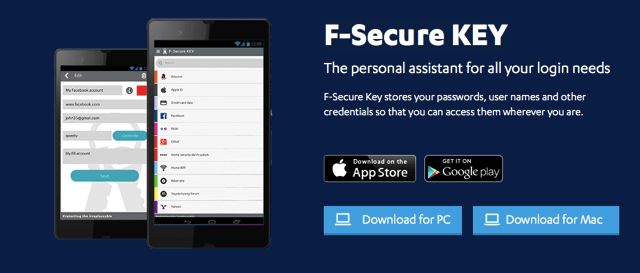
你都如何管理或保存你的帳戶密碼呢?或許大部分的人習慣在每個常用帳戶都設定相同密碼,例如 Email 信箱、社交網路 Facebook、Twitter 或是其他的帳戶等等,以便記憶或是隨時可以登入,畢竟不是每個人都可以記住那麼多組不同的密碼,但這麼做其實有相當大的風險,假設當你的其中一個帳戶被盜用時,就可能導致其他帳戶也被登入使用,所以最好的方法是在每一個帳戶間都使用不一樣的密碼,然後以一組「主要密碼」來進行管理。
常見的密碼管理軟體很多,例如 KeePass、LastPass、1Password 等等,知名的安全防護、防毒軟體開發廠商 F-Secure 也推出自家的密碼管理軟體「F-Secure KEY」,可以在 PC、Mac 及 iOS 和 Android 等平台使用,或在不同的平台間同步密碼(需付費),F-Secure KEY 以極安全加密方式來保護你的密碼資料,並能夠產生獨一無二且難以被破解的密碼(密碼產生器),可以方便你將不同的帳戶分別設定為不一樣的密碼。
F-Secure KEY 主要是以一個「主密碼」方式來加密你所設定的其他帳戶密碼,可以把 F-Secure KEY 想像成是一串「鑰匙圈」,用以管理你登入其他帳戶的每一把「鑰匙」,F-Secure KEY 的操作介面簡潔大方,而且非常容易上手,如果你還在尋找一套能夠幫你管理密碼或信用卡等私人資訊的軟體,F-Secure KEY 是個不錯的選擇。
軟體資訊
軟體名稱:F-Secure KEY
軟體語系:英文
作業系統:Windows / Mac / iOS / Android
官方網站:https://www.f-secure.com/en/web/home_global/key
下載鏈結:官方網站下載
使用教學
將 F-Secure KEY 下載後執行即可安裝,安裝程式大約只有 10 MB 左右,還算輕巧。
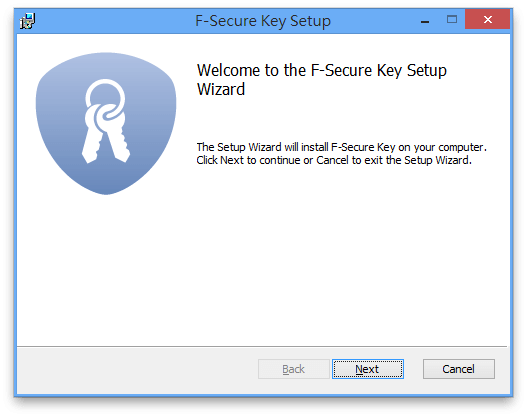
開啟 F-Secure Key 後,點擊 “Create New Account” 來建立全新帳戶,或是點擊 “Connect Account” 來連結到現有的鑰匙圈。
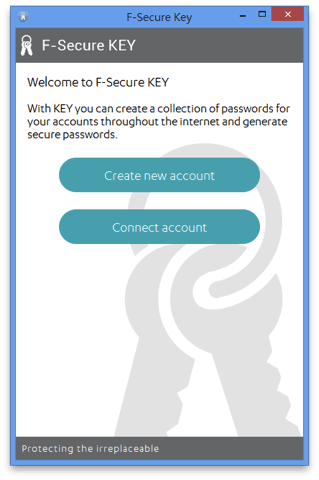
F-Secure KEY 是以主密碼(Master Password)來保護其他的「鑰匙」,也就是以主密碼來加密你所設定及儲存的其他密碼,所以主密碼就變得相當重要,可以設定一組你平常慣用且易於自己記憶的密碼,往後需要存取你的密碼鑰匙圈時都必須輸入 Master Password,千萬不能忘記這組密碼,否則就無法存取你的其他密碼了。
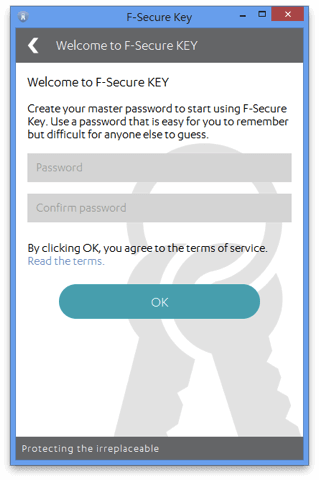
設定好主密碼後,就會進入你的密碼管理介面,點擊 Add Password 來加入新的帳戶密碼,或是其他需要被記錄到 F-Secure KEY 的資訊,點擊 Connect Devices 可以連結到你的其他裝置,另外,Import Passwords 可以匯入你之前匯出的密碼記錄。
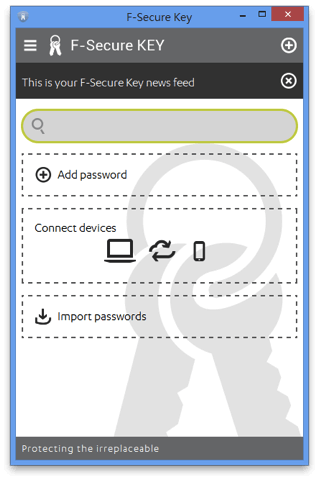
F-Secure KEY 的新增密碼功能可以加入包含服務名稱、圖示、顏色、網址、帳戶名稱、密碼和註解,其實跟一般的密碼管理工具大同小異。
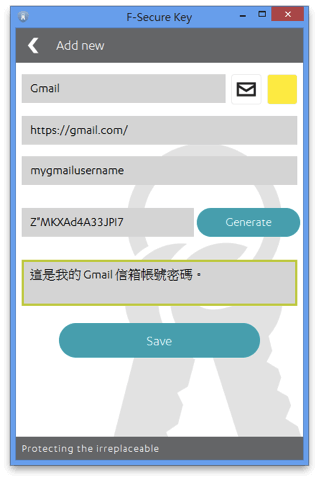
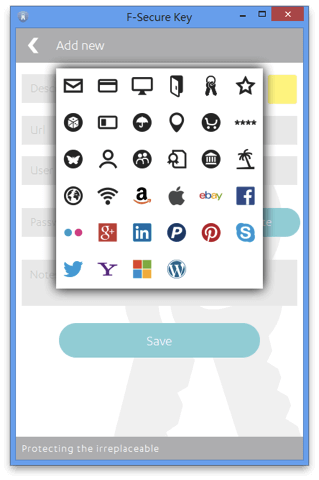
如果你希望 F-Secure KEY 自動幫你產生一個隨機、亂數密碼,不但不會重複,且更難以被猜出或破解,可以使用它的 Generate 也就是所謂的「密碼產生器」功能,可設定包括密碼長度、要使用的字元(大小寫英文字母、數字或符號)。
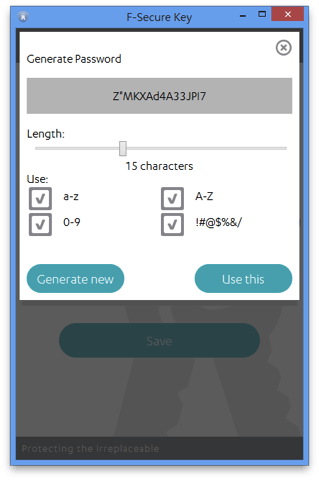
加入後,數據會自動儲存,往後當你要登入某個服務時,只需要點擊「Copy Password」即可複製密碼,點擊 SHOW 來能讓密碼顯現出來。
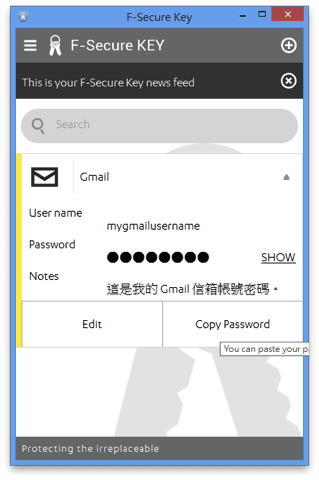
另外,F-Secure KEY 也允許使用者變更主密碼(Change Master Password),前面有提到,如果你不幸把主密碼忘記了,那就無法存取 F-Secure Key 裡的資料囉!這部份必須小心謹慎,因為 F-Secure KEY 沒有其他的還原密碼或是重設密碼功能。
若你想把密碼庫內的資料匯入、匯出,也可以在選單內找到 Import 及 Export。